Saat pertama kali Anda masuk ke situs web, ia meminta kredensial masuk Anda (menggunakan Internet Explorer atau Microsoft Edge) dan kemudian Anda diminta oleh browser web Anda: "Apakah Anda ingin Internet Explorer mengingat kata sandi untuk situs web ini?". Jika Anda menjawab Ya”, maka saat berikutnya Anda masuk ke situs tersebut, Internet Explorer (atau Microsoft Edge) mengingat kata sandi yang Anda ketikkan dan Anda tidak membuang waktu dengan memasukkannya lagi.
Karena fitur browser web "ingat kata sandi", pengguna sering lupa kata sandi mereka setelah beberapa waktu.
Dalam artikel ini Anda dapat menemukan petunjuk terperinci tentang bagaimana Anda dapat melihat dan mengambil kata sandi yang disimpan di browser Internet Explorer atau Microsoft Edge.
Cara melihat kata sandi yang disimpan di Internet Explorer & Microsoft Edge.
Windows 7, Vista & XP (Bekerja juga di Windows 8 atau 10).
Internet Explorer menyimpan kata sandi di dalam registri dalam format terenkripsi, jadi tidak mungkin melihat kata sandi yang disimpan tanpa program pihak ketiga. Dalam artikel ini kita akan menggunakan freeware
IE PassView* Utilitas (Penampil Kata Sandi Internet Explorer), dari Nirsoft untuk mengambil dan melihat kata sandi Internet Explorer yang tersimpan di Windows Registry.* IE PassView adalah utilitas manajemen kata sandi kecil yang mengungkapkan kata sandi yang disimpan oleh browser Web Internet Explorer, dan memungkinkan Anda untuk menghapus kata sandi yang tidak Anda perlukan lagi. Ini mendukung semua versi Internet Explorer, dari versi 4.0 dan hingga 11.0 dan berfungsi di semua versi Windows (Termasuk Windows 8 & Windows 10).
Jika Anda ingin menampilkan sandi yang tersimpan untuk situs web di Internet Explorer pada Windows 7, Vista & XP dengan menggunakan IE PassView :
1. Unduh dan simpan IE PassView (iepv.zip) dari NirLembut di komputer Anda. *
* Catatan: Beberapa program Antivirus mendeteksi utilitas ini sebagai virus. Ini adalah peringatan palsu. Klik disini untuk membaca lebih lanjut tentang peringatan palsu di program Antivirus).
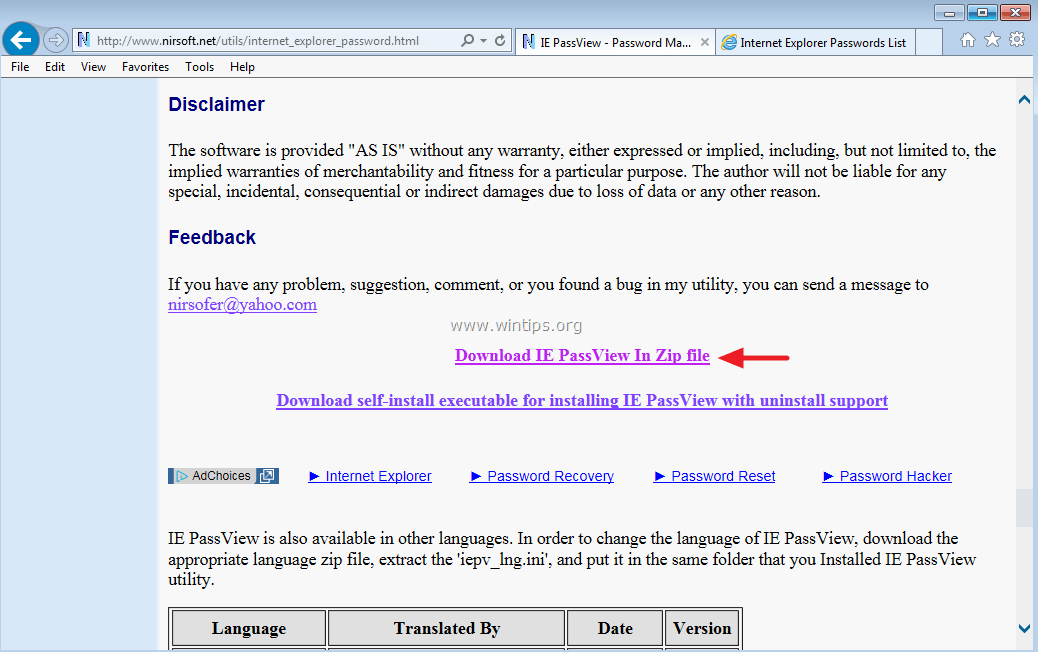
2. Saat pengunduhan selesai, ekstrak 'ipv.zip' mengajukan.
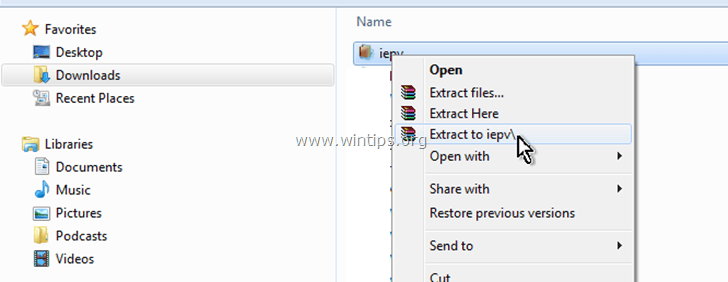
3. Lari iepv.exe aplikasi.
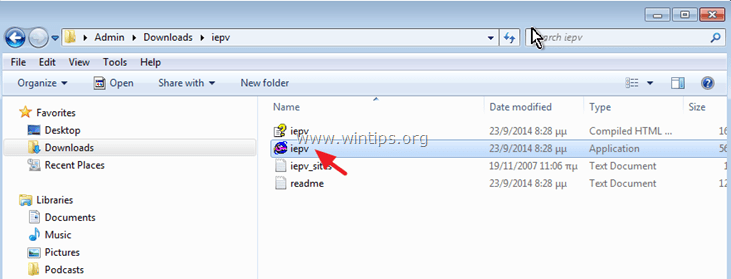
4. Terakhir, di bawah kolom 'Kata Sandi' Anda akan melihat kata sandi tersimpan dari situs web yang Anda inginkan.
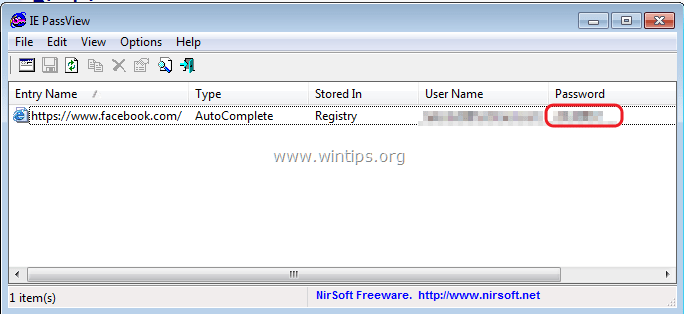
Windows 10, 8.1 & 8
Untuk melihat kata sandi yang disimpan di versi Windows terbaru:
1. Klik kanan pada bendera Windows  di kiri bawah dan pilih Control Panel.
di kiri bawah dan pilih Control Panel.
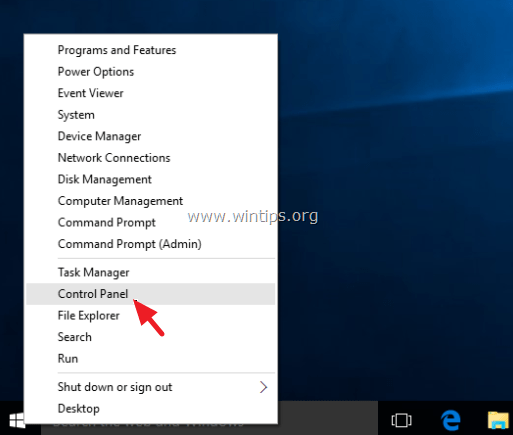
2. Klik Akun Pengguna.

3. Klik Kelola Kredensial Web.
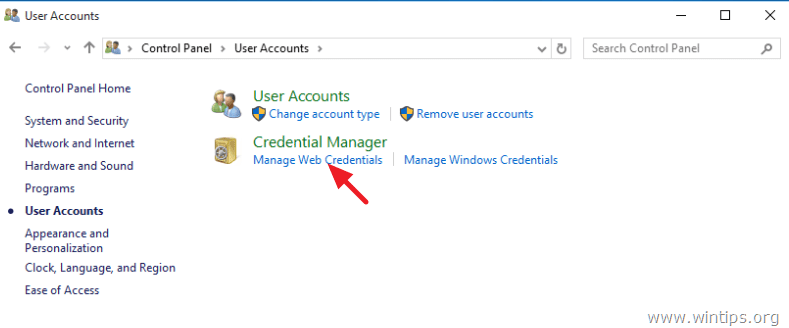
4. Perluas situs web tempat Anda ingin melihat kata sandi yang disimpan.
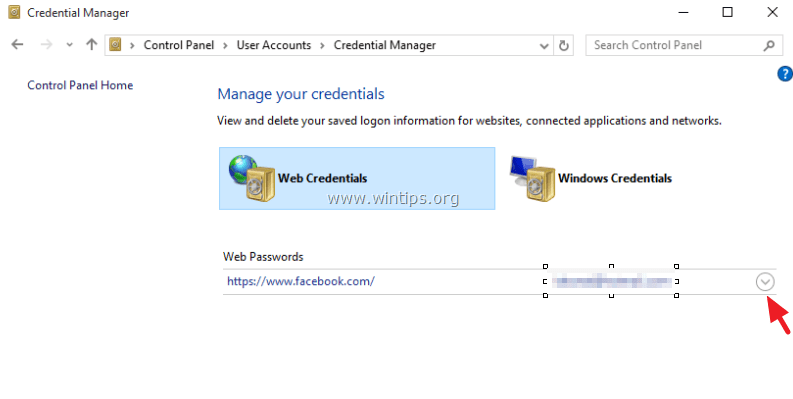
5. Klik Menunjukkan.
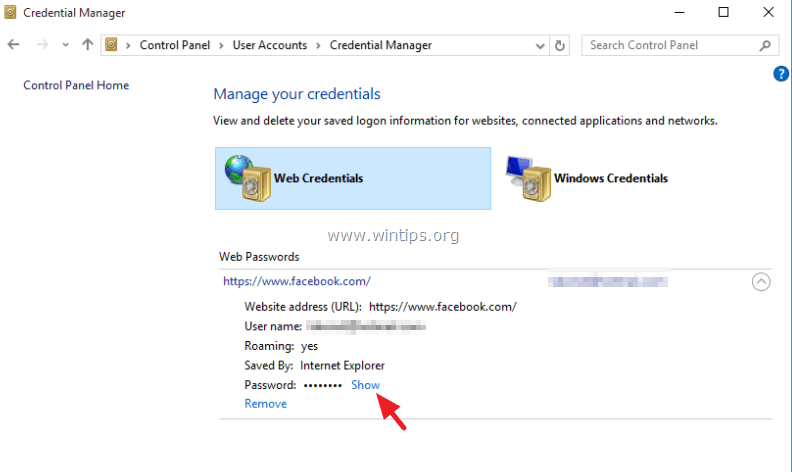
6. Ketik kredensial Anda dan tekan Oke untuk melihat kata sandi yang disimpan.
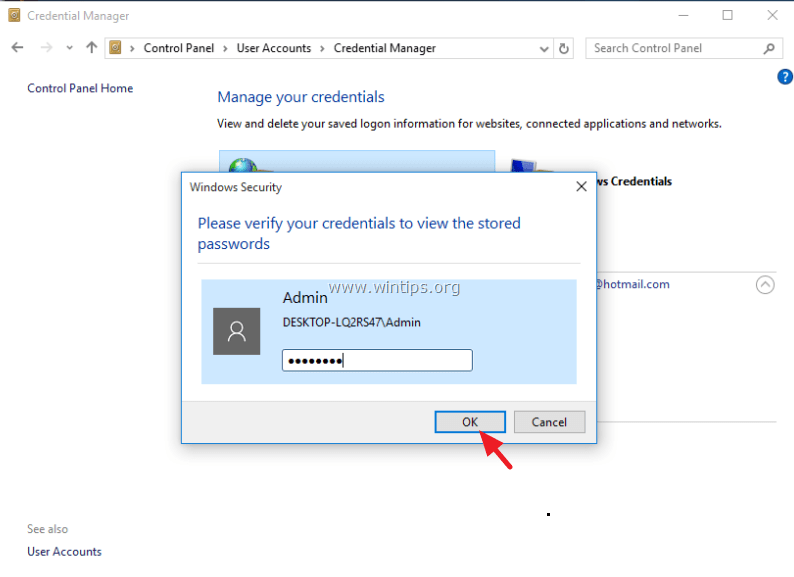
7. Kamu sudah selesai!